
- লেখক John Day [email protected].
- Public 2024-01-30 08:03.
- সর্বশেষ পরিবর্তিত 2025-01-23 14:37.
(হেই! এটি আমার প্রথম নির্দেশযোগ্য তাই দয়া করে আমাকে ভাল মতামত দিন এবং কিছু জিনিস যা আমি উন্নত করতে পারি।) এই টিউটোরিয়ালে আপনি শিখবেন কিভাবে আপনার আলোকে স্বাভাবিক আলো (বাতি দিয়ে) থেকে পরিবেষ্টিত ঘটনাবলীতে পরিবর্তন করতে হয় (একটি ছাড়া বাতি)। আমি এই পরিবেষ্টিত ঘটনাবলীর সাথে গভীরভাবে পৌঁছানোর আগে একটি নরম আলো প্রভাব আরো যোগ করে এবং এমন কঠিন আলো নয়। চল শুরু করা যাক.
ধাপ 1: দৃশ্যের প্রথম অংশ
প্রথমে আপনার পরিবেষ্টিত ঘটনাবলী সেটিংস পরীক্ষা করার জন্য একটি দৃশ্য তৈরি করতে হবে। সুতরাং প্রথমে একটি সাধারণ ঘনক্ষেত্র তৈরি করুন এবং এটিকে 5 দ্বারা আকার দিন এবং এটি z অক্ষের উপর চাপুন s এবং তারপর z এবং তারপর এটিকে আকার দিন যতক্ষণ না এটি ছবির মতো হয়।
ধাপ 2: দৃশ্যের দ্বিতীয় অংশ
যখন আপনি আপনার মেঝে তৈরি করা শেষ করে ফেলবেন এবং এটিকে যে কোন রঙে পরিবর্তন করতে চান তখন একটি গোলক যুক্ত করুন এবং যতক্ষণ না এটি মেঝের উপরে থাকে ততক্ষণ এটি ধরুন। তারপর এডিটিং ট্যাবে ক্লিক করুন এবং সেট মসৃণ ক্লিক করুন।
ধাপ 3: আলোকসজ্জা
তাই আপনি শেডিং ট্যাবের ভিতরে আপনি বিশ্ব বোতামে ক্লিক করতে চান তারপর উইন্ডোতে ক্লিক করুন যেখানে এটি বলে Amb Amb (Ambien Occlusions) ক্লিক করুন Ambient Occlusions বাটনে ক্লিক করুন ড্রপ ডাউন মেনুতে ক্লিক করুন এবং আনুমানিক এখানে ক্লিক করুন যেখানে আলো একটি শক্ত আলো থেকে নরম স্বাভাবিক আলোতে পরিবর্তন। আপনি একটি সক্রিয় পরিবেষ্টিত occlusions আপনার বাতি মুছে ফেলতে হবে। এই ধাপের জন্য ছবিতে প্রদীপের ছবি আছে।
ধাপ 4:
আপনি সম্পন্ন করেছেন এবং যখন আপনি F-12 টিপতে চান তখন এটি একটি নরম আলো হিসাবে বেরিয়ে আসা উচিত বরং প্রতিটি উপাদান প্লাস্টিকের মত দেখাচ্ছে। আমি আশা করি আপনি এটি পছন্দ করেন এবং অনুগ্রহ করে মনে রাখবেন ইন্সট্রাকটেবলগুলিতে ব্লেন্ডার টিউটোরিয়াল আসার জন্য এটিই প্রথম টিউটোরিয়াল। দয়া করে মন্তব্য করুন: D: D: D
প্রস্তাবিত:
ব্লেন্ডার দ্বারা ইলেকট্রনিক মডিউলের জন্য কেস এর একটি 3D প্রিন্টার ডেটা তৈরি করা: 6 ধাপ

ব্লেন্ডার দ্বারা ইলেকট্রনিক মডিউলের জন্য কেস এর একটি 3D প্রিন্টার ডেটা তৈরি করা ।: আপনার সেগুলো প্রয়োজন (উদাহরণ আমি ব্যবহার করেছি)। https://neo-sahara.com/wp/case_make_blender
ব্লেন্ডার: বেসিক রিগিং প্রক্রিয়া: 10 টি ধাপ

ব্লেন্ডার: বেসিক রিগিং প্রক্রিয়া: হ্যালো সবাই! এই নির্দেশযোগ্য স্বাগতম! ভিআরচ্যাটের একজন অবতার সৃষ্টিকর্তা হিসাবে, আমি প্রায়শই যা করি তা হল ইউনিটিতে ব্যবহারের জন্য রিগ অক্ষর! প্রতিটি চরিত্র আলাদা, কিন্তু আমি দেখতে পাই যে প্রায়শই, তারা সবাই একটি মৌলিক নকশা অনুসরণ করে। সেটাই আমি করব
ব্লেন্ডার বুনিয়াদি: 7 টি ধাপ
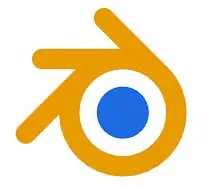
ব্লেন্ডার বুনিয়াদি: হ্যালো সবাই! আমি ফ্রি 3 ডি মডেলিং সফটওয়্যার ব্লেন্ডার 3 ডি এর মূল বিষয়গুলিকে আচ্ছাদন করে একটি নতুন নির্দেশনা নিয়ে এসেছি। আপনারা অনেকেই মনে করতে পারেন যে আমি আপনার রান্নাঘরে যে ব্লেন্ডার ব্যবহার করি তার কথা বলছি, কিন্তু এটি আরও ভাল। এটি আপনাকে তৈরি করে
উচ্চ ভোল্টেজ অল্টারনেটিং অক্লুশন ট্রেনিং চশমা [ATtiny13]: 5 টি ধাপ (ছবি সহ)
![উচ্চ ভোল্টেজ অল্টারনেটিং অক্লুশন ট্রেনিং চশমা [ATtiny13]: 5 টি ধাপ (ছবি সহ) উচ্চ ভোল্টেজ অল্টারনেটিং অক্লুশন ট্রেনিং চশমা [ATtiny13]: 5 টি ধাপ (ছবি সহ)](https://i.howwhatproduce.com/images/002/image-4760-57-j.webp)
হাই ভোল্টেজ অল্টারনেটিং অক্লুশন ট্রেনিং চশমা [ATtiny13]: আমার প্রথম নির্দেশে, আমি বর্ণনা করেছি যে কিভাবে এমন একটি যন্ত্র তৈরি করা যায় যা অ্যাম্ব্লিওপিয়া (অলস চোখ) এর চিকিৎসা করতে চায় এমন কারো জন্য বেশ সহায়ক হওয়া উচিত। নকশাটি খুব সরল ছিল এবং এর কিছু ত্রুটি ছিল (এর জন্য দুটি ব্যাটারি এবং তরল ব্যবহারের প্রয়োজন ছিল
একটি মৃত ব্লেন্ডার/ড্রিল মোটর থেকে একটি শক্তিশালী 48V ডিসি মোটর তৈরি করুন: 3 টি ধাপ

একটি মৃত ব্লেন্ডার/ড্রিল মোটর থেকে একটি শক্তিশালী 48V ডিসি মোটর তৈরি করুন: হাই টর্ক একটি ভাল মূল্য। দ্রষ্টব্য: এই পদ্ধতি প্রযোজ্য শুধুমাত্র যদি
